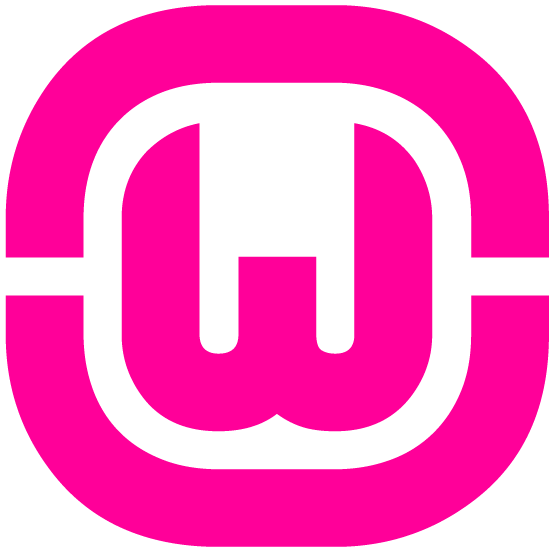
نصب جوملا به صورت لوکال با Wamp
در این مطلب نصب جوملا به صورت لوکال با Wamp که نقش وب سرور را بر عهده دارد انجام می دهیم.
با برنامه ومپ سرور شما می توانید یک سرور به صورت لوکال در کامپیوتر شخصی خود ایجاد که این سرور , سروری لینوکسی با Apachi, MySQL, PHP می باشد برای نصب و راه اندازی ومپ سرور به شکل زیر عمل کنید :
ابتدا به سایت ومپ سرور www.wampserver.com رفته و روی دانلود کلیک کنید با توجه به سیستم عامل خود یکی از ورژن های 32 یا 64 بیتی را دانلود کنید

پس از دانلود نرم افزار آنرا اجرا کنید و مانند تصاویر و دستورات زیر عمل کنید :
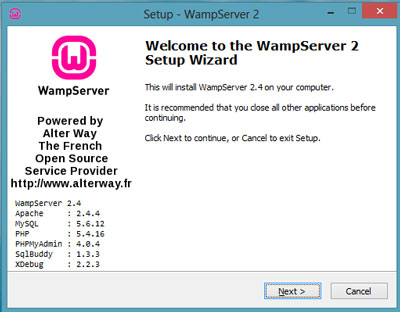
روی Next کلیک کنید
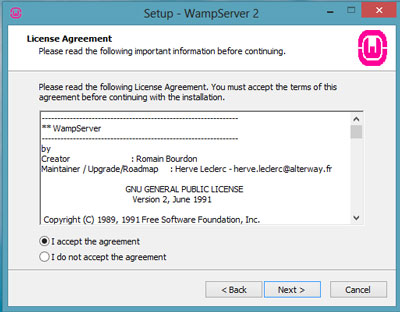
گزینه اول را انتخاب و روی Next کلیک کنید
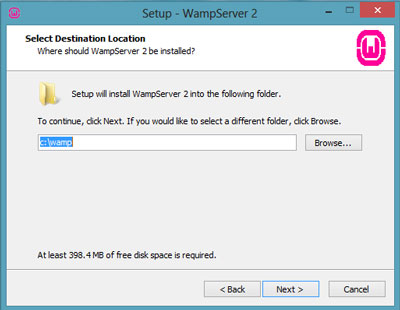
محل نصب را انتخاب کنید و روی Next کلیک کنید تا مراحل نصب شروع شود
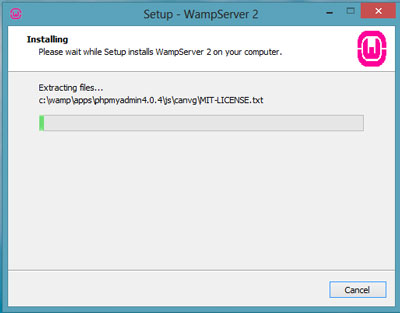
مراحل نصب شروع شده اند .
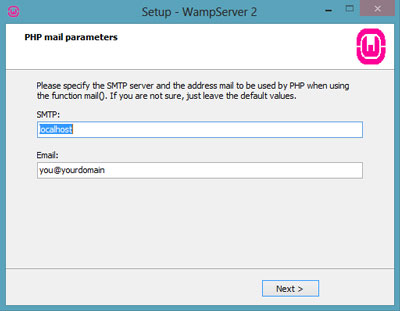
اینجا روی Next کلیک کنید .
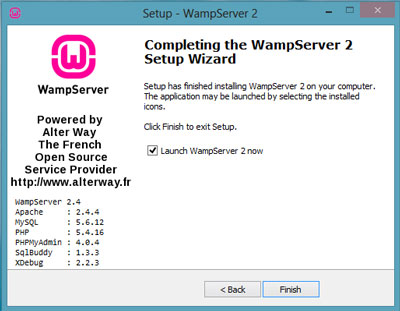
اینجا روی Finish کلیک کنید ومپ با موفقیت نصب شد و اکنون اجرا می شود , آیکون کوچکی در پایین درکنار ساعت به نمایش در خواهد آمد منتظر باشید تا سبز شود
![]()
مرحله بعد برای طراحی و راه ندازی سایت نصب جوملا است
اکنون به سایت جوملا رفته و جوملا را دانلود کنید
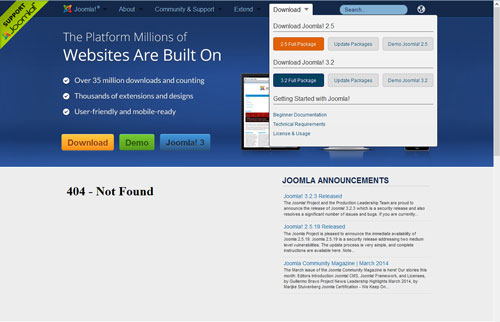
پس از دانلود جوملا آنرا در پوشه C://Wamp/www , اکسترکت کنید و سپس مرورگر خود را باز کرده و در قسمت آدرس بار تایپ کنید LocalHost اکنون به صفحه نصب جوملا منتقل می شوید .
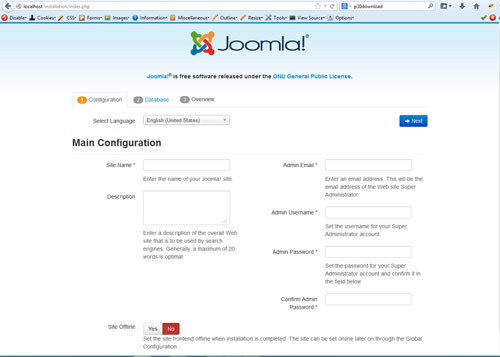
حال نام سایت و نام کاربری و کلمه عبور را برای ایجاد سایت خود بنویسید , توجه داشته باشید که می توانید جوملای تمام فارسی را از سایت joomlafarsi.com دریافت نمایید .
پس از تکمیل روی Next کلیک کنید
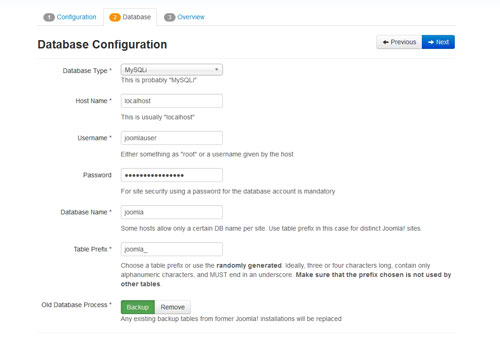
در این قسمت باید نام دیتابیس و نام کاربری دیتابیس را وارد نمایید اما اول باید آنها را بسازید , برای اینکار یک تب جدید باز کنید و تایپ کنید localhost/phpmyadmin
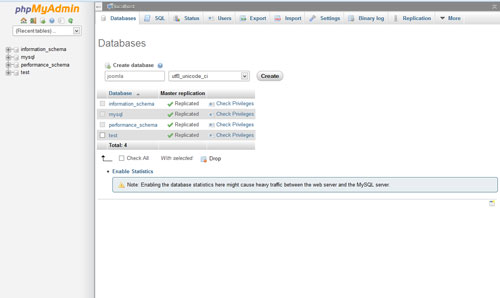
روی Database کلیک کنید و در قسمت Create Database نام دیتابیس خود را وارد کنید و روی Create کلیک کنید سپس در سمت چپ روی نام دیتابیس خود کلیک کنید و پس از کلیک در منوی بالا روی گزینه Privilages کلیک کنید

در قسمت New روی Add User کلیک کنید
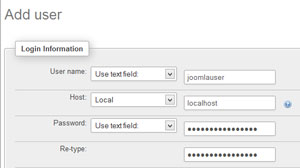
نام کاربری را وارد کنید نام هاست را Local بگذارید و برای خود پسورد انتخاب کنید . در قسمت پایین تر همین صفحه
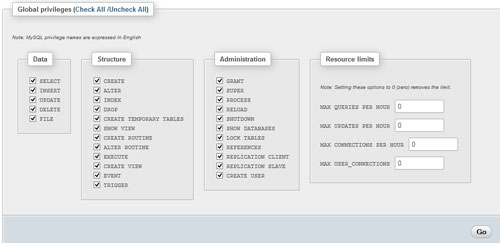
روی Check All کلیک کنید تا تمام دسترسی ها را برای یوزر شما برای استفاده از دیتابیس فراهم سازد.
حال به صفحه نصب جوملا برگشته و موارد را کامل کنید سپس بروی Next کلیک کنید
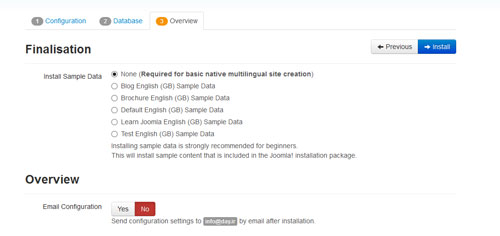
در قسمت بعد تمام اطلاعات شما به نمایش در خواهد آمد تا بررسی کنید که اشتباهی بوجود نیامده باشد همینطور اگر مایل بودید می توانید فایل های سمپل را که برای تازه کاران بوده و یکسری اطلاعات پیش فرض را به سایت اضافه می کنید اضافه کنید سپس بعد از چک کردن اطلاعت روی Install کلیک کرده
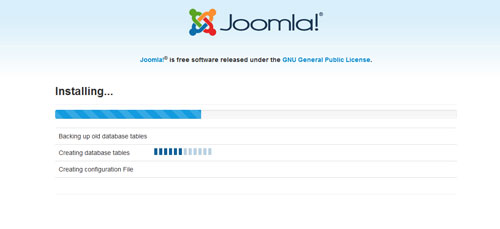
منتظر باشید تا نصب کامل شود و بعد از نصب حتما پوشه Install را از root فولدر خود پاک کنید اینکار برای امنیت سایت بوده در صورت عدم پاک کردن این فولدر سایت شما در خطر هک خواهد بود .
تبریک می گم شما با موفقیت ومپ سرور و جوملا را نصب نمودید .
هر گونه کپی برداری از این مطلب تنها با درج لینک این صفحه به عنوان منبع از وبلاگ شبکه دی بلامانع است
مطالب مرتبط



